Tオーディオコンバータは、Windows 用の無料のオーディオ変換ソフトウェアです。オーディオ ファイルを複数の形式に変換し、すばやく保存するのに役立ちます。また、TAudioConverter を使用して、お気に入りのファイルからオーディオ トラックを抽出することもできます。市場には多くのオーディオ変換ソフトウェアが存在しますが、TAudioConverter の優れている点は、オーディオ ファイルを変換できるサポートされている形式が豊富であることです。さらに、アプリケーションのユーザーインターフェースは非常にクリーンで理解しやすいため、初心者でもまったく心配する必要はありません。
無料の音声変換ソフトウェア
TAudioConverter は、CD リッパーとしても機能する高度なマルチスレッド オーディオ コンバーターおよび抽出ツールです。
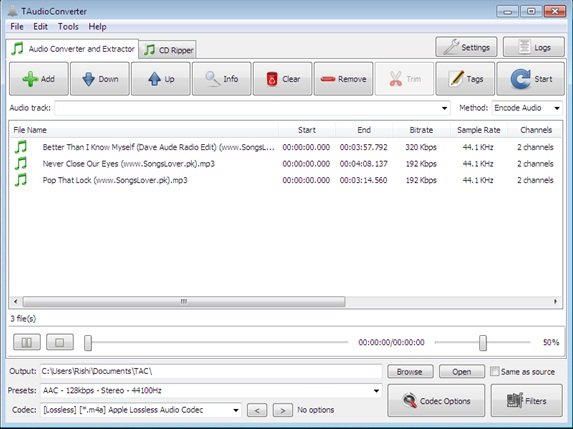
TAudioConverter レビュー
TAudioConverter の機能の一部は次のとおりです。
- CD をリッピングする
- マルチスレッド
- ビデオからオーディオファイルを抽出してエンコードする機能
- シンプルでクリーンなユーザーインターフェイス
- ポータブル版が利用可能です
- 複数のエンコーダから選択する
- オーディオファイルに複数のエフェクトを適用可能

- エンコード先aac、aac+、ああ、mp3、フラック、ウェーブ、仕事、および3、mpc、サル、った、ない
この無料のオーディオ変換フリーウェアで実行できる主な機能は次の 2 つです。
- オーディオコンバーターとエクストラクター
- CDリッパー
TAudioConverter を使用してオーディオを変換および抽出する方法
オーディオファイルを変換または抽出するには、ウィンドウの上部にある「オーディオコンバータと抽出」オプションをクリックする必要があります。クリックした後、次の簡単な手順に従う必要があります。
- ウィンドウの上部にある「ファイル」オプションをクリックして、変換または抽出するファイルを選択します。 「オーディオコンバーターと抽出」オプションの下にある「追加」ボタンを直接選択することもできます。
- ファイルを選択した後、上ボタンと下ボタンを使用して、選択したリスト内でファイルを移動できます。また、「情報」、「クリア」、「削除」または「タグ」ボタンをクリックして、ファイルの情報を取得したり、リストからファイルをクリアまたは削除したり、選択したファイルのカスタム タグを編集したりすることもできます。
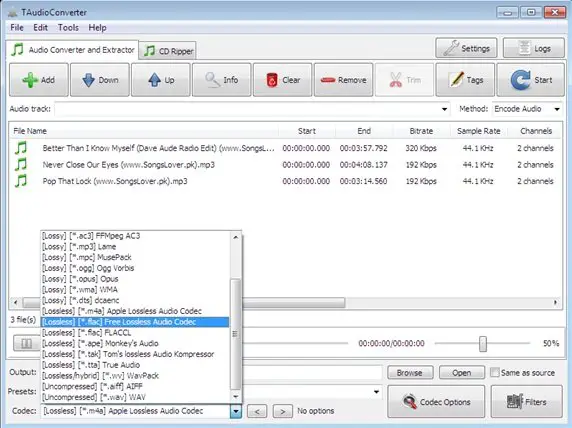
- ウィンドウの下部には、プリセット、コーデック、出力ファイルのパスを選択するオプションが表示されます。
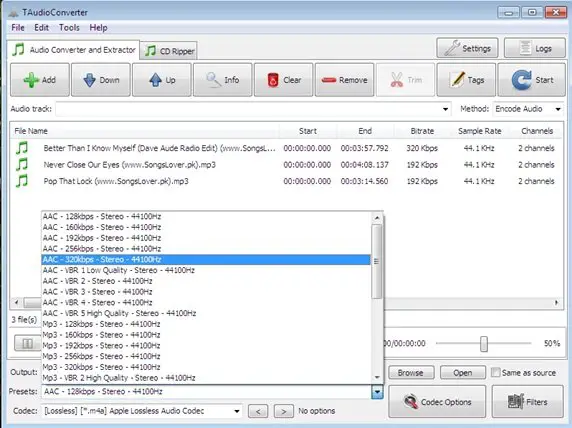
- 完了したら、「開始」ボタンをクリックするだけです。ファイルの数によっては、TAudioConverter がファイルを変換するのに時間がかかります。画面上に変換の割合が表示され、変換が完了するとすぐに宛先フォルダーにファイルが見つかります。
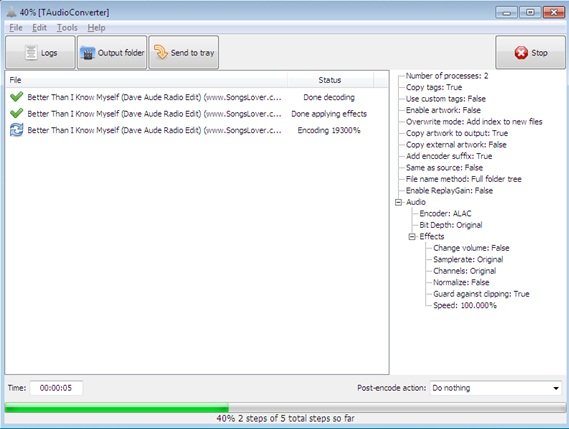
TAudioConverter を使用して CD をリッピングする
CD をリッピングするには、次の簡単な手順に従う必要があります。
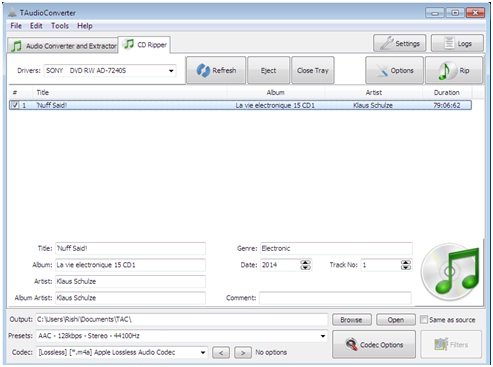
- CD を CD トレイに入れ、アプリケーション ウィンドウの CD リッパー オプションの下にある [トレイを閉じる] オプションをクリックします。
- 必要に応じて設定を変更するには、「オプション」をクリックします。
- 必要に応じて、コーデック オプションをクリックして変更を加えます。
- 必要に応じて、プリセット、コーデック、出力フォルダーの値を選択できます。
- すべてが完了したら、「Rip」ボタンをクリックするだけで、残りの作業は TAudioConverter に残します。
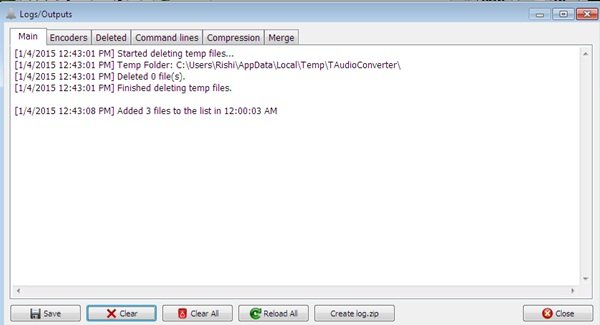
音楽愛好家であれば、この Windows 用の無料オーディオ変換ソフトウェアは、ファイルを変換し、サポートされているさまざまな音楽プレーヤーで再生するのに役立ちます。オーディオファイルを他の形式に変換します。
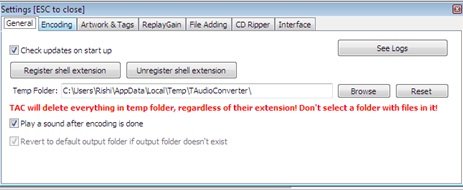
[設定] をクリックして必要に応じてソフトウェアをカスタマイズでき、ウィンドウ上部の [ログ] ボタンをクリックしてログを取得することもできます。
ソフトウェアの合計サイズは 19.3 MB で、リンクをクリックしてダウンロードできます。ここ。





